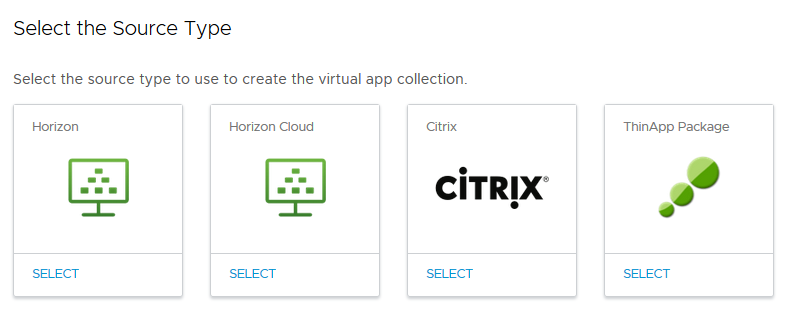Erstellen Sie für jede Art von Integration eine oder mehrere Sammlungen virtueller Apps, z. B. Horizon Cloud oder von Citrix veröffentlichte Ressourcen.
Voraussetzungen
- Bei allen Instanzen des VMware Identity Manager-Diensts muss es sich um Version 3.1 oder höher handeln.
- Alle Konnektoren, die zur Synchronisierung von Ressourcen verwendet werden, müssen Version 2017.12.1.0 oder höher haben.
- Die folgenden Administratorrollen sind erforderlich:
- Um mit Sammlungen virtueller Apps zu beginnen, verwenden Sie die Super-Admin-Rolle. Weitere Informationen hierzu finden Sie unter Über Sammlungen virtueller Apps.
- Verwenden Sie zum Erstellen, Bearbeiten oder Löschen von Horizon, Horizon Cloud und von Citrix veröffentlichten Sammlungen virtueller Apps alle Rollen, die die Aktion „Desktop-Anwendungen verwalten“ im Katalogdienst ausführen können.
- Verwenden Sie zum Erstellen, Bearbeiten oder Löschen von ThinApps-Sammlungen alle Rollen, die die Aktion „ThinApps verwalten“ im Katalogdienst ausführen können.
- Um die Seite „Netzwerkbereiche“ für in Horizon und Citrix veröffentlichte virtuelle App-Sammlungen zu bearbeiten und zu speichern, verwenden Sie die Super-Admin-Rolle.
- Die Integration in ThinApp-Paketanwendungen wird nur mit dem Linux-VMware Identity Manager-Konnektor unterstützt. Sie wird nicht mit dem Windows-Konnektor unterstützt.
Prozedur
Nächste Maßnahme
Nach dem Erstellen der Sammlung können Sie sie auf der Seite „Sammlungen virtueller Apps“ anzeigen und bearbeiten.
Die Ressourcen in der neuen Sammlung werden noch nicht synchronisiert. Wenn Sie einen Synchronisierungszeitplan für die Sammlung festlegen, werden die Ressourcen zum nächsten geplanten Zeitpunkt synchronisiert. Um die Ressourcen manuell zu synchronisieren, wählen Sie die Sammlung auf der Seite „Sammlungen virtueller Apps“ aus und klicken Sie auf Synchronisieren.